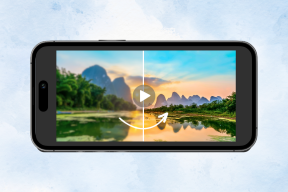Чому моя камера iPhone блимає і як це виправити
Різне / / June 29, 2023
Камери iPhone мають дивовижні функції, які дозволяють користувачам робити реалістичні знімки за будь-яких умов. Однак неприємно, коли ви намагаєтесь зробити знімок, але ваша камера продовжує блимати. Якщо ви також зіткнулися з цією проблемою, продовжуйте читати, оскільки ми розглянемо 7 простих способів виправити мерехтіння камери iPhone.

Що ж, якщо ви запитуєте себе: «Чому моя камера iPhone блимає?», ми перерахуємо всі причини в наступному розділі. Після цього ми перейдемо до того, як ви можете вирішити цю проблему під час зйомки фото чи відео. Давайте відразу приступимо до цього.

купити
Може бути кілька причин, чому камера вашого iPhone продовжує блимати і не робить знімки. Отже, давайте швидко розглянемо кілька причин.
1. Макрорежим увімкнено
Макрорежим, доступний на моделях iPhone 13 Pro і новіших моделях Pro, автоматично вмикається, коли об’єкт знаходиться поблизу камери вашого iPhone. Однак, якщо камера не може належним чином сфокусуватися на об’єкті, це може призвести до мерехтіння фотографій, зроблених із вашого iPhone.
2. Програмне забезпечення застаріле

Збої та помилки програмного забезпечення можуть спричинити проблеми під час використання певних функцій і функцій, наприклад камери. Однак Apple зазвичай швидко випускає необхідні оновлення для вирішення таких проблем. Отже, якщо програмне забезпечення вашого iPhone застаріле, це може позбавити ваш пристрій виправлень цієї проблеми.
3. Фізичні пошкодження
Якщо ви випадково впустили свій iPhone і з того часу зіткнулися з цією проблемою, можливо, справа в апаратному забезпеченні. Якщо це так, ви можете віднести свій пристрій до авторизованого сервісного центру для ремонту або, якщо пошкодження значні, піти за новим пристроєм.
Тепер, коли ми маємо краще уявлення про те, чому камера iPhone блимає під час фотографування, переходимо до всіх необхідних кроків з усунення несправностей.
7 способів зупинити мерехтіння камери iPhone
Давайте детально розглянемо способи, якими ви можете скористатися, щоб вирішити проблему блимання або мерехтіння камери вашого iPhone під час фотографування.
1. Вимкніть макрорежим
Як випливає з назви, макрорежим на iPhone 13 Pro і пізніших моделях Pro — це чудовий спосіб робити знімки, коли об’єкт знаходиться дуже близько до камери вашого пристрою. Це також означає, що камера iPhone іноді може мерехтіти, якщо вона намагається зафіксувати всі деталі об’єкта, але не може. У цьому випадку ви можете вимкнути макрорежим на своєму iPhone.
Ось як.
Крок 1: Відкрийте програму Налаштування.
Крок 2: Прокрутіть униз і торкніться Камера.
крок 3: Тут вимкніть перемикач для керування макросами.

Це буде вимкніть макрорежим і зупиніть його автоматичний запуск під час використання програми камери.
2. Перезапустіть пристрій
Одним із найпростіших і найфундаментальніших способів вирішення більшості проблем на вашому iPhone є перезавантаження пристрою. Збої можуть виникнути, якщо ви нещодавно змінили налаштування, встановили оновлення або інтегрували іншу програму з камерою свого iPhone. Щоб вирішити ці тимчасові проблеми, може знадобитися лише перезавантаження. Для цього виконайте наведені нижче дії.
Крок 1: Залежно від моделі iPhone виконайте наведені нижче дії, щоб перезавантажити пристрій.
- Для iPhone SE 1-го покоління, 5s, 5c і 5: Натисніть і утримуйте верхню кнопку.
- Для iPhone SE 2-го покоління, 7 і 8: Утримуйте бічну кнопку.
- Для iPhone X і вище: Натисніть і утримуйте одночасно кнопку живлення та будь-яку кнопку гучності.
Крок 2: Тепер перетягніть цей повзунок до кінця.
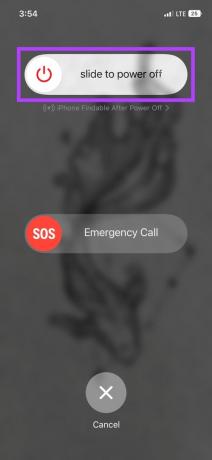
Крок 3: Коли екран iPhone вимкнеться, утримуйте кнопку живлення, щоб увімкнути iPhone.
Тепер дочекайтеся появи логотипу Apple і, якщо потрібно, введіть свій пароль. Після завершення перезапуску пристрою знову відкрийте програму Камера та перевірте, чи все ще мерехтить під час зйомки.
3. Вимкніть Live Photos
У той час як фотографія допомагає вам зафіксувати те, що відбувається в даний момент, Live Photos починає знімати за 1,5 секунди до та після того, як ви зробите зображення. Потім ви можете прокрутити кадри та вибрати найкращий. Однак це також може викликати перешкоди під час зйомки зображень у хаотичному середовищі.
Отже, щоб камера вашого iPhone не мерехтіла, ви можете вимкнути Live Photos на своєму iPhone. Ось як.
Крок 1: Відкрийте програму Камера на своєму iPhone.
Крок 2: У верхньому правому куті торкніться значка Live Photos.

Це миттєво вимкне Live Photos на вашому пристрої iOS.
4. Заблокуйте камеру
Мерехтіння камери також може виникнути під час зйомки відео на вашому iPhone. Оскільки iPhone намагається вибрати найкращий об’єктив під час запису, у кінцевому продукті це може виглядати як мерехтіння. Якщо це станеться, зафіксуйте об’єктив камери iPhone на вибраній камері, щоб запобігти автоматичному перемиканню під час запису. Для цього виконайте наведені нижче дії.
Крок 1: Відкрийте Налаштування та торкніться Камера.
Крок 2: Тут натисніть «Записати відео».

крок 3: Прокрутіть униз і ввімкніть перемикач для блокування камери.

Тепер знову відкрийте програму камери та запишіть відео, щоб перевірити, чи проблему вирішено.
5. Відрегулюйте експозицію камери
Мерехтіння на зображенні не завжди повинно бути через камеру. Камера iPhone намагається автоматично налаштувати експозицію під час зйомки. Однак світло навколо вас може спричинити постійну зміну експозиції камери. Таким чином створюється мерехтіння під час фотографування.
Коли це станеться, вручну налаштуйте експозицію на камері свого iPhone і перевірте, чи це допоможе. Ось як.
Крок 1: Відкрийте програму Камера.
Крок 2: Тут торкніться стрілки вгору вгорі.
крок 3: Коли відкриється панель налаштувань, торкніться піктограми ±.

крок 4: Тепер за допомогою пальця відрегулюйте експозицію, ковзаючи з обох боків.

Після встановлення експозиції спробуйте зробити фото. Якщо камера iPhone продовжує блимати і не робить знімки, перейдіть до наступного виправлення.
6. Перевірте наявність оновлень програмного забезпечення
Як ми вже згадували раніше, Apple швидко випускає патчі безпеки або виправляє помилки для більшості програмних проблем у своїх оновленнях. І хоча оновлення зазвичай відбуваються автоматично, ви також можете перевірити та встановити їх вручну. Ось як.
Крок 1: Відкрийте Налаштування та торкніться Загальні.
Крок 2: Тут торкніться Оновлення програмного забезпечення.

Якщо оновлення доступне, натисніть «Завантажити та встановити» та дочекайтеся завершення. Після перезавантаження iPhone відкрийте програму камери та перевірте ще раз.
Використовуючи сторінку підтримки Apple, ви можете спілкуватися з іншими користувачами Apple через розділ «Спільноти», шукати теми довідки та зв’язуватися з командою підтримки Apple. Отже, якщо ви все ще стикаєтеся з проблемами під час використання камери свого iPhone, ви можете скористатися кнопкою нижче, щоб зв’язатися зі службою підтримки Apple і отримати відповідь на свій запит.
Зверніться до служби підтримки Apple
Поширені запитання про проблеми з камерою iPhone
Так, якщо ваш пристрій працює з дуже низьким рівнем заряду батареї, це може спричинити проблеми, як-от блимання камери iPhone під час фотографування. Тому переконайтеся, що ви достатньо зарядили свій iPhone, перш ніж знову використовувати камеру.
Якщо камера на iPhone часто зависає, перезавантажте пристрій. Якщо проблема не зникне, можливо, вам знадобиться вимкнути Smart HDR у меню налаштувань вашого пристрою або навіть скинути всі налаштування iPhone. Щоб дізнатися більше, перегляньте наш посібник виправити зависання камери на iPhone.
Зупиніть ці мерехтіння
Сподіваємося, ця стаття допомогла вам зрозуміти, чому блимає камера iPhone і як це виправити. Крім того, якщо у вас виникали проблеми з постійним випаданням об’єктів у фокусі, ви можете переглянути наш посібник виправлення фокуса камери не працює на iPhone.